Maison >Tutoriel système >Série Windows >Comment changer le format d'image dans win11_Introduction au tutoriel de changement de format d'image dans win11
Comment changer le format d'image dans win11_Introduction au tutoriel de changement de format d'image dans win11
- WBOYWBOYWBOYWBOYWBOYWBOYWBOYWBOYWBOYWBOYWBOYWBOYWBavant
- 2024-05-08 10:40:18715parcourir
Pour ceux qui ont besoin de changer le format de l'image pour l'adapter à différents usages, il est important de savoir comment le faire. Cet article est soigneusement rédigé par l'éditeur php Apple pour fournir aux lecteurs un guide complet sur la modification des formats d'image dans Windows 11. Nous détaillerons les différences entre les différents formats et vous guiderons étape par étape dans le processus de changement de format d'image. Lisez la suite pour savoir comment résoudre vos problèmes de conversion de format d'image.
1. Recherchez l'image qui doit être convertie dans un format, cliquez avec le bouton droit de la souris et sélectionnez Ouvrir en tant que Paint.
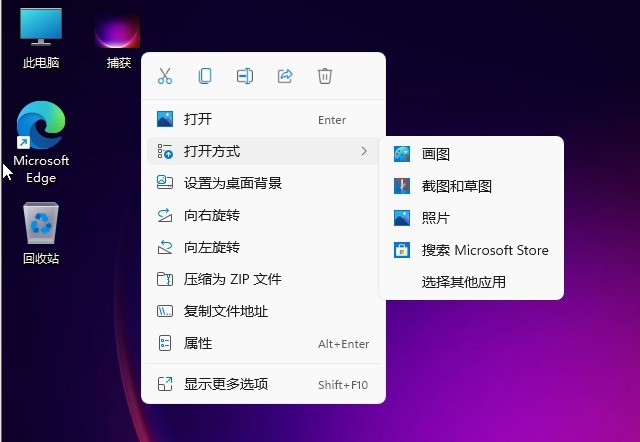
2. Cliquez sur [Fichier] dans le coin supérieur gauche de l'outil de dessin.
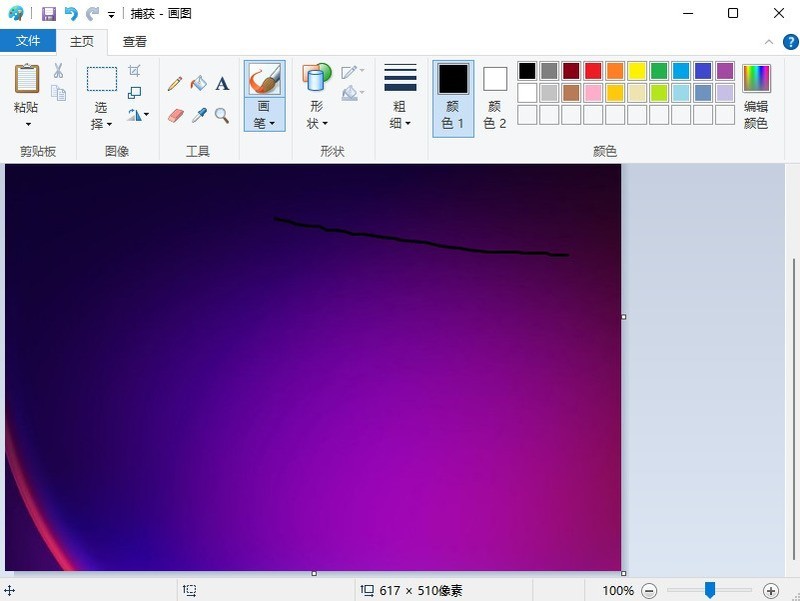
3. Cliquez sur [Enregistrer sous] et sélectionnez le format que vous souhaitez convertir, par exemple, cliquez sur [Image PNG].
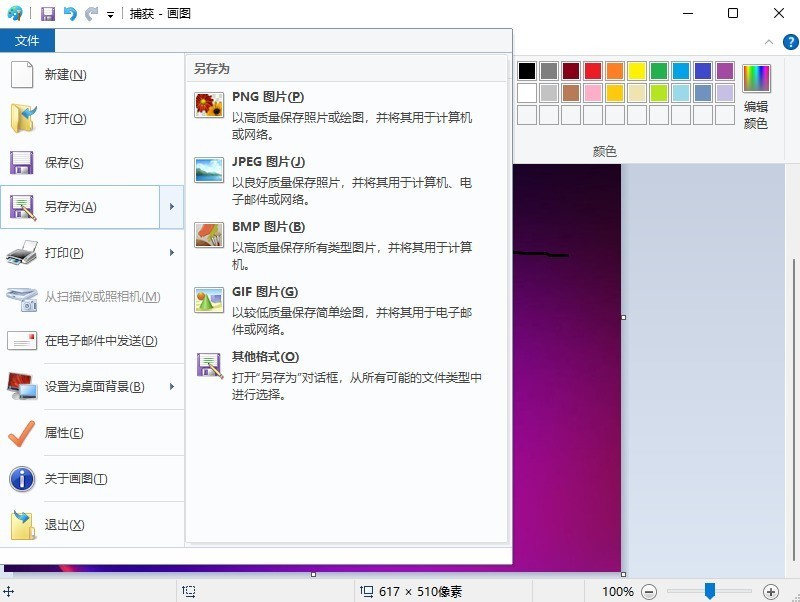
4. Sélectionnez l'emplacement où enregistrer le fichier et cliquez sur [Enregistrer] pour obtenir l'image convertie.
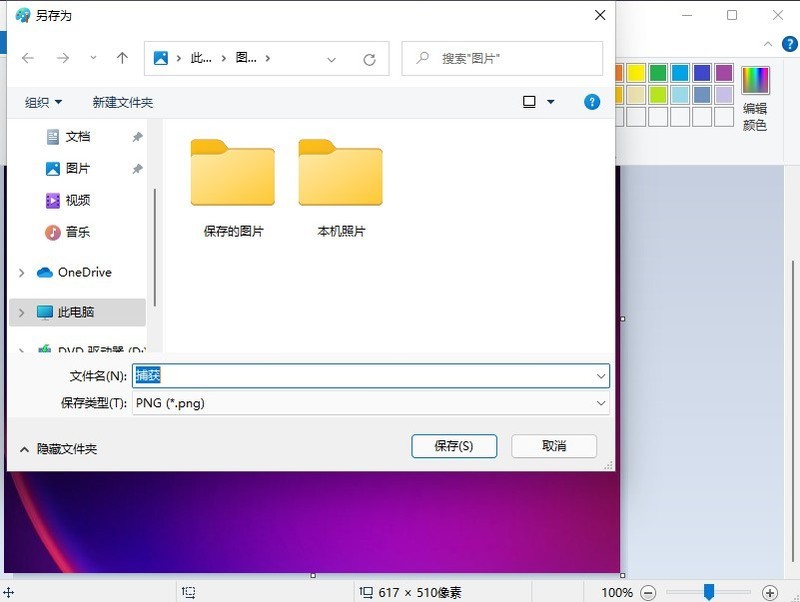
Ce qui précède est le contenu détaillé de. pour plus d'informations, suivez d'autres articles connexes sur le site Web de PHP en chinois!
Articles Liés
Voir plus- Est-il nécessaire de désactiver le démarrage rapide dans Win11 ?
- Comment fermer le centre de sécurité Win11
- Comment supprimer la flèche de raccourci dans Win11
- Comment configurer deux moniteurs dans Win11
- Comment définir le style original en faisant un clic droit sur win11 ? Comment restaurer l'ancien style du menu contextuel de Win11

